谷歌浏览器下载文件没反应?谷歌浏览器是一款高速搜索、网页内容优质的安全浏览器。我们使用它下载文件更安全更快速,但有些小伙伴咨询小编问自己用谷歌浏览器下载了文件但没反应怎么办。不用担心,下面就为大家整理谷歌浏览器下载文件没反应的解决办法,有需要的小伙伴快来学习吧。
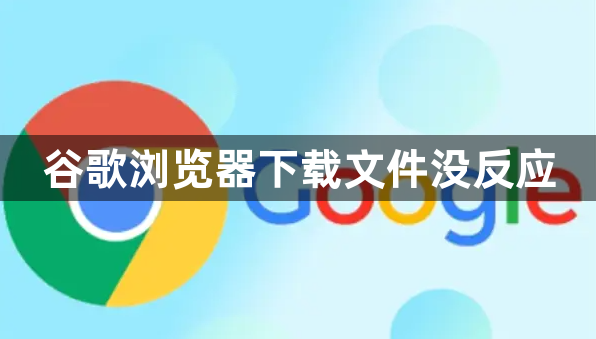
1、打开谷歌浏览器。(如图所示)
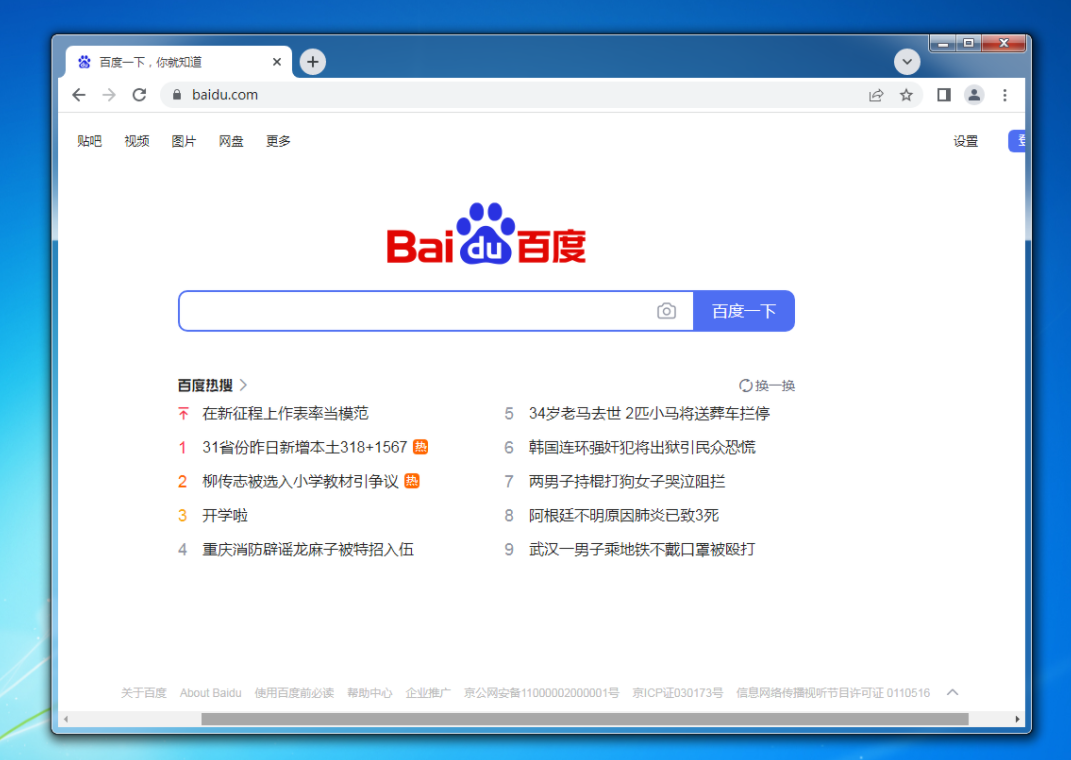
2、点击右上角菜单-点击设置。(如图所示)
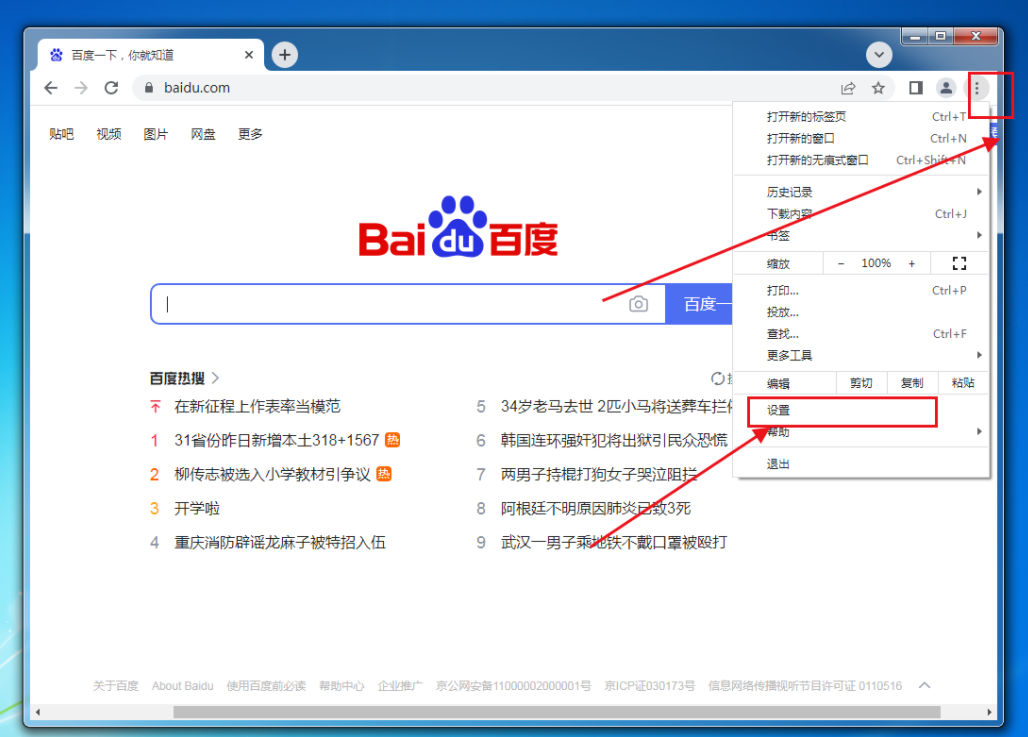
3、在设置页面,选择重置和清理。(如图所示)
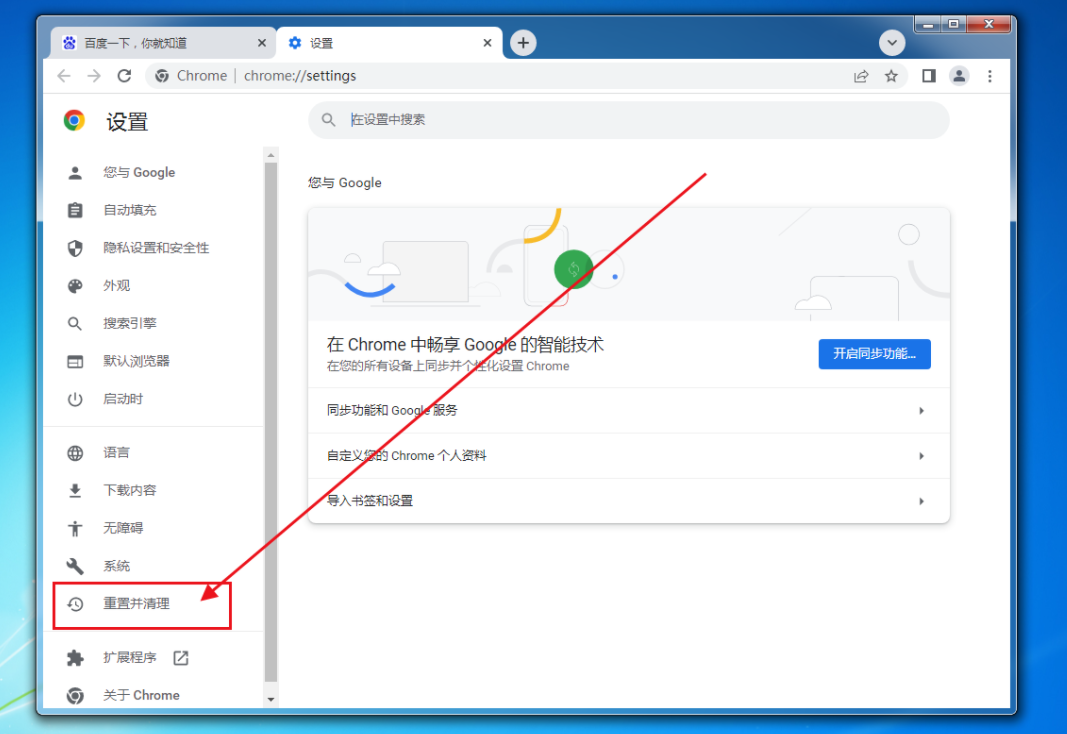
4、选择将设置还原为原始模式设置,后点击重置设置即可。(如图所示)
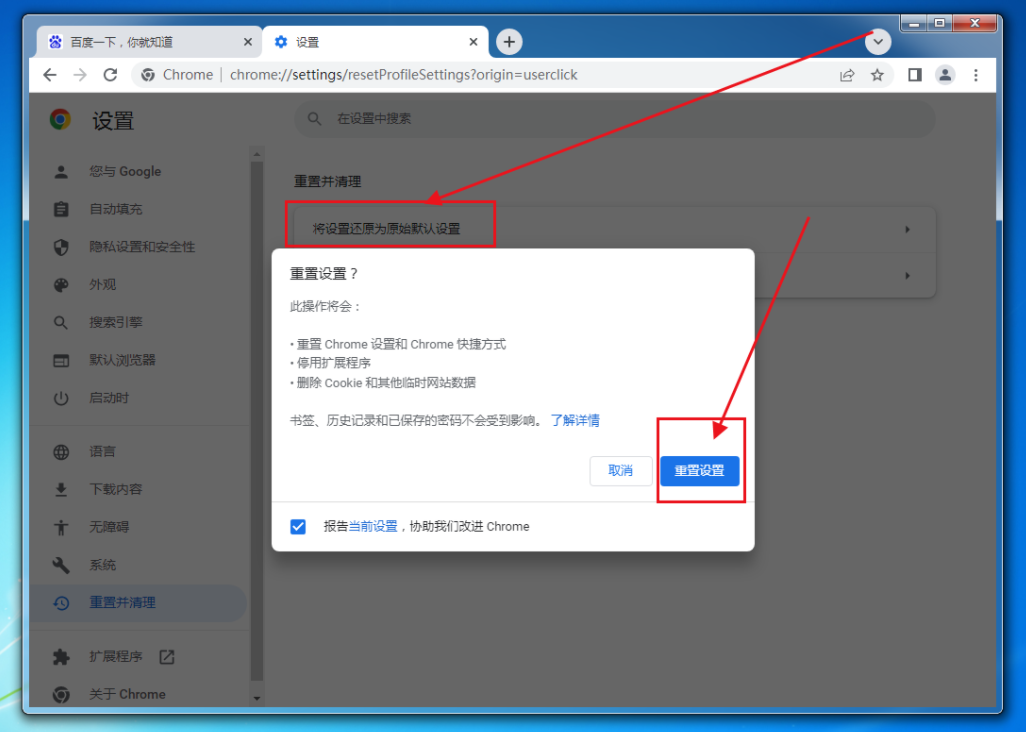
以上就是本期分享的【谷歌浏览器下载文件没反应?谷歌浏览器下载文件没反应的解决办法】全部内容,更多精彩内容请期待下期分享。
